Sony ericsson J220I User Manual [sl]

This is the Internet version of the user’s guide © Print only for private use.
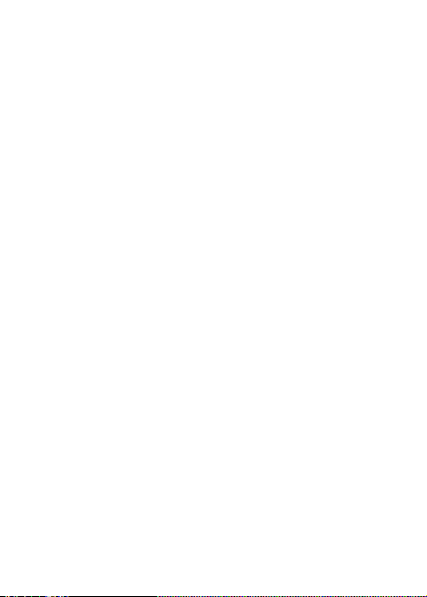
Kazalo
Spoznavanje telefona . . . . . . . . . . . . . . . . . . . . . . . 4
Ikone . . . . . . . . . . . . . . . . . . . . . . . . . . . . . . . . . 9
Meniji na kratko . . . . . . . . . . . . . . . . . . . . . . . . 12
Klicanje . . . . . . . . . . . . . . . . . . . . . . . . . . . . . . . . . 16
Sporočila . . . . . . . . . . . . . . . . . . . . . . . . . . . . . . . . 33
Prilagajanje telefona po lastnem okusu . . . . . . . . . 41
Internet . . . . . . . . . . . . . . . . . . . . . . . . . . . . . . . . . 50
Dodatne funkcije . . . . . . . . . . . . . . . . . . . . . . . . . . 60
Zaščita . . . . . . . . . . . . . . . . . . . . . . . . . . . . . . . . . . 64
Odpravljanje težav . . . . . . . . . . . . . . . . . . . . . . . . . 68
Dodatne informacije . . . . . . . . . . . . . . . . . . . . . . . . 71
Stvarno kazalo . . . . . . . . . . . . . . . . . . . . . . . . . . . . 86
This is the Internet version of the user’s guide © Print only for private use.
1
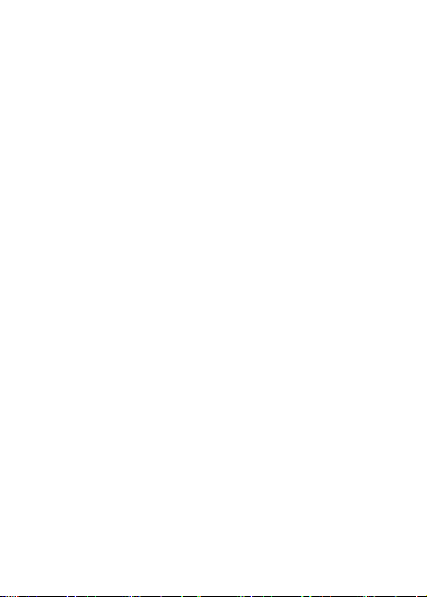
Sony Ericsson
GSM 900/1800
Ta uporabniški priročnik izdaja družba Sony Ericsson
Mobile Communications AB brez vsakega jamstva.
Izboljšave in spremembe tega uporabniškega priročnika,
potrebne zaradi tipkarskih napak, nenatančnih informacij
ali
izboljšav v programih oziroma opremi, sme Sony Ericsson
Mobile Communications AB uvesti kadarkoli in brez
vnaprejšnjega obvestila. Takšne spremembe bodo
vključene v naslednjih izdajah tega priročnika.
Vse pravice pridržane
© Sony Ericsson Mobile Communications AB, 2005
Številka publikacije: SL/LZT 108 8126 R1A
Pomnite:
Nekatere storitve v tem priročniku niso na voljo v vseh
omrežjih.
za
Če ste v dvomih, ali lahko uporabljate neko storitev, se obrnite
na svojega mobilnega operaterja ali ponudnika storitev.
Pred uporabo telefona preberite poglavji Varna in učinkovita
uporaba
T9™ Text Input je zaščitena blagovna znamka podjetja
Tegic Communications.
T9™ Text Input se uporablja po licenci iz naslednjih patentov:
U.S. Pat. Nos. 5,818,437, 5,953,541, 5,187,480, 5,945,928
in 6,011,554;
Canadian Pat. No. 1,331,057;
United Kingdom Pat. No. 2238414B;
To velja tudi za mednarodno številko GSM
klice v sili 112.
in Garancija.
Hong Kong Standard Pat. No. HK0940329;
Republic of Singapore Pat. No. 51383;
2
This is the Internet version of the user’s guide © Print only for private use.
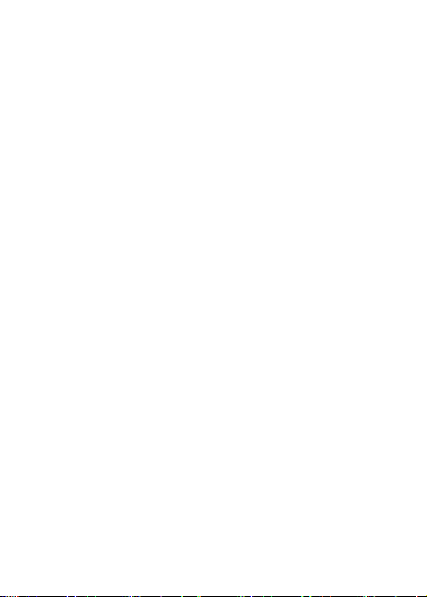
Euro. Pat. No. 0 842 463 (96927260.8) DE/DK,
FI,
FR, IT, NL, PT, ES, SE, GB; po vsem svetu
v postopku registracije dodatni patenti.
so
Vaš mobilni telefon lahko prenaša, shranjuje in posreduje
dodatno vsebino, npr. načine zvonjenja. Uporabo take
vsebine lahko omejujejo ali prepovedujejo pravice tretjih oseb,
vključno, vendar brez omejitve, z omejitvami po
veljavnih
zakonih o avtorskih pravicah. Samo vi, in ne Sony Ericsson,
ste v celoti odgovorni za dodatno vsebino, ki jo prenesete
ali posredujete s svojim mobilnim telefonom. Pred uporabo
dodatne vsebine preverite, ali je uporaba take vsebine
dovoljena in ima ustrezno licenco. Sony Ericsson ne jamči
za točnost, celovitost ali kakovost dodatne vsebine
kakršnokoli vsebino tretjih oseb. Pod nobenim pogojem
ali
družba Sony Ericsson ni odgovorna za nepravilno uporabo
dodatne vsebine ali vsebine tretjih oseb.
Drugi izdelki in imena podjetij so lahko blagovne znamke
njihovih lastnikov.
Sony Ericsson svetuje uporabnikom, da varnostno kopirajo
svoje podatke.
Vse slike v tem priročniku so zgolj ponazoritev in ni nujno,
da natančno upodabljajo telefon.
Pridržujemo si vse pravice, katerih v tem dokumentu izrecno
ne dopuščamo.
This is the Internet version of the user’s guide © Print only for private use.
3
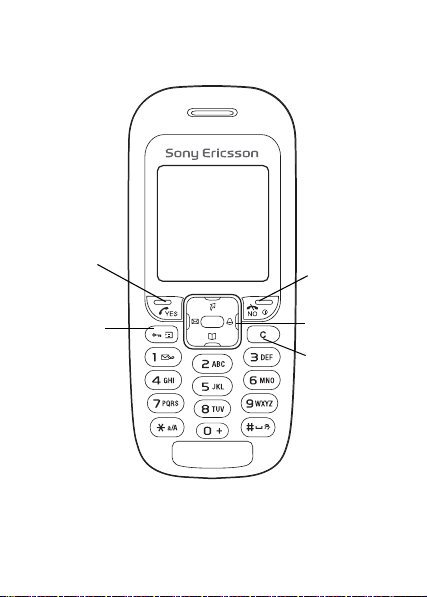
Spoznavanje telefona
Tipka
YES
Tipka NO
Vklop/izklop
telefona
Tipka
možnosti
Navigacijska
tipka
Tipka
za brisanje
4
This is the Internet version of the user’s guide © Print only for private use.
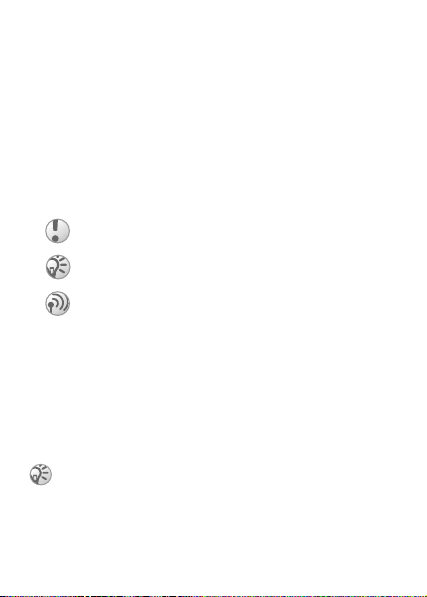
Sestavljanje telefona
Pred uporabo telefona morate storiti naslednje:
• Vstavite kartico SIM.
• Vstavite in napolnite baterijo.
Simboli v priročniku
V tem priročniku se pojavijo naslednji simboli:
} Uporabite navigacijsko tipko za pomikanje
in izbiranje.
% Glejte tudi stran XX.
Pomembno
Opomba
Ta simbol označuje, da je storitev ali funkcija odvisna
od omrežja ali naročnine. To pomeni, da vsi meniji
v vašem telefonu morda ne bodo dostopni.
Ve č informacij lahko dobite pri mobilnem operaterju.
Informacije o kartici SIM in bateriji
Kartica SIM (Subscriber Identity Module), ki jo prejmete
od mobilnega operaterja, vsebuje informacije o vaši naročnini
in imenik. Pred vstavljanjem ali odstranjevanjem kartice
SIM vedno izklopite telefon in izključite polnilnik.
Če kartico SIM uporabljate v drugem telefonu,
se prepričajte, da ste podatke shranili nanjo,
preden jo vzamete iz telefona. % 18 Imenik.
This is the Internet version of the user’s guide © Print only for private use.
5
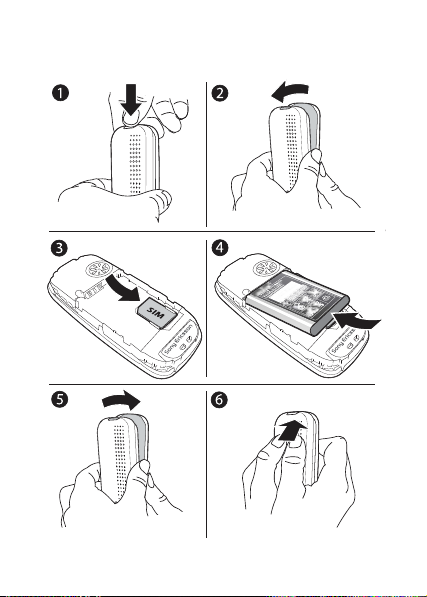
Vstavljanje kartice SIM in baterije
6
This is the Internet version of the user’s guide © Print only for private use.
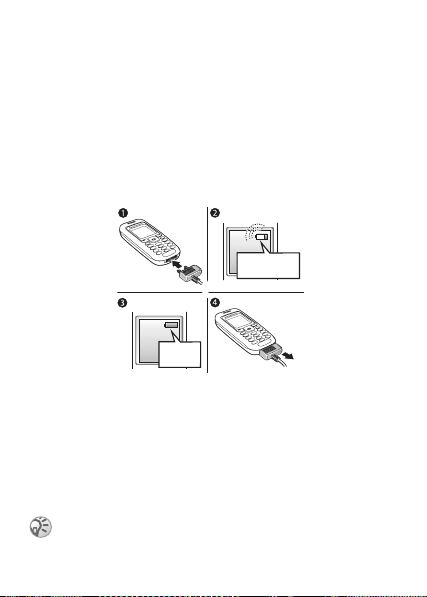
1 Pritisnite in odstranite pokrovček, kot je prikazano.
2 Previdno potegnite pokrovček stran od telefona.
3 Vstavite kartico SIM. Vstavljena mora biti pod srebrnimi
držali.
4 Položite baterijo na zadnjo stran telefona tako,
da
je nalepka obrnjena navzgor in se priključki
na
bateriji in telefonu med seboj prilegajo.
5 Ponovno namestite pokrovček, kot je prikazano.
6 S pritiskom zaprite pokrovček.
Polnjenje baterije
≈ 30 min.
≈ 4 ure
1 Polnilnik priključite na telefon. Simbol strele na vtiču
mora biti obrnjen navzgor.
2 Preden se na zaslonu pojavi znak za polnjenje, utegne
trajati do 30 minut.
3 Počakajte približno 4 ure ali dokler ikona ne pokaže,
da
je baterija polna. Če se ikona baterije še vedno
ne
prikaže, pritisnite katerokoli tipko, da vključite zaslon.
4 Odstranite polnilnik, tako da ga izvlečete.
Če odstranite baterijo, se ura in datum ponastavita.
This is the Internet version of the user’s guide © Print only for private use.
7
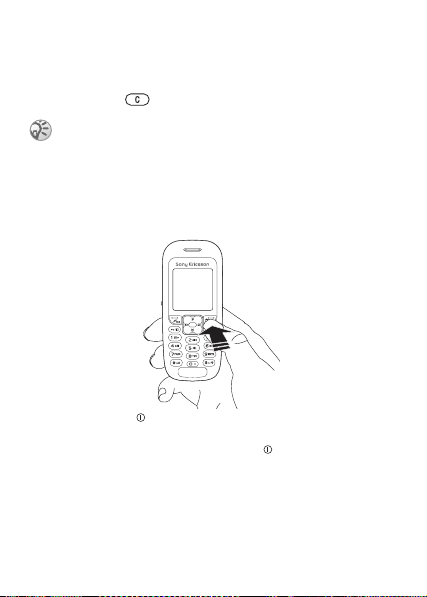
PIN
Kodo PIN (Personal Identity Number) potrebujete za vklop
storitev v telefonu. Kodo PIN dobite pri mobilnem operaterju.
Če se pri vpisovanju kode PIN zmotite, zbrišite napačno
številko s tipko
.
Če trikrat zaporedoma vpišete napačno kodo PIN,
se
kartica SIM blokira, na zaslonu pa se izpiše obvestilo.
Če jo želite odblokirati, vpišite kodo PUK (Personal
Unblocking Key – osebni ključ za odblokiranje),
% 64 Zaklepanje kartice SIM.
Vklop in izklop telefona
• Pridržite tipko .
• Če je to potrebno, vpišite kodo PIN.
• Če želite telefon izključiti, pridržite .
Vzpostavljanje in prejemanje klicev
• Vnesite območno kodo in telefonsko številko
}
YES, da pokličete.
• Klic končate s pritiskom na } NO.
• Ko telefon zazvoni, } YES.
8
This is the Internet version of the user’s guide © Print only for private use.
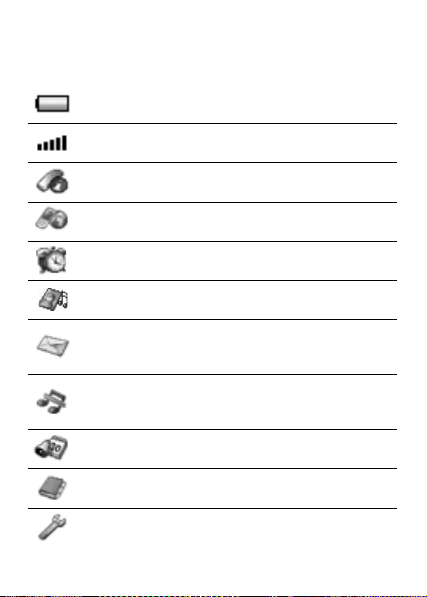
Ikone
Naslednje ikone se pojavijo na namizju in v stanju
pripravljenosti.
Kaže napolnjenost baterije.
Kaže moč signala omrežja GSM.
Klici – delo s trajanjem in stroški klicev
ter trenutnimi klici.
Internetne storitve – dostop do internetnih storitev.
Alarmi – alarm in ponavljajoči se alarmi.
Zabava in igre – igre in aplikacije.
Sporočila – delo z besedilnimi (SMS)
in večpredstavnostnimi (MMS) sporočili
ter telefonskim predalom.
Tihi način – vklopi tihi način delovanja telefona.
Alarm zazvoni, tudi če je telefon nastavljen
na tiho delovanje.
Organizator – koledar, dogodki, odštevalnik in drugi
pripomočki.
Imenik – vaš osebni imenik.
Nastavitve – osebne nastavitve, vključno s profili,
zaslonom, jezikom, povezovanjem, uro in zaklepanjem.
This is the Internet version of the user’s guide © Print only for private use.
9
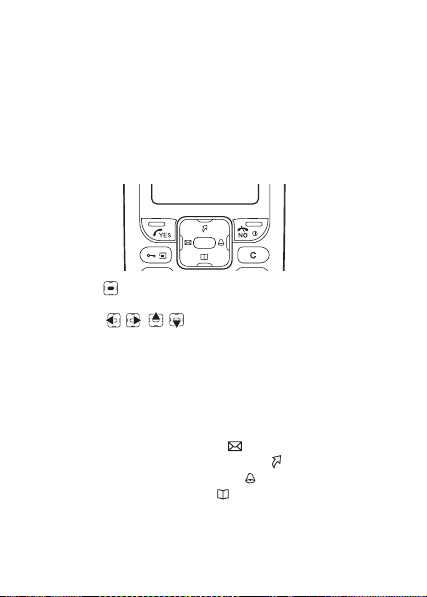
Pogled glavnega menija
Pogled glavnega menija spremeni iz večkratnih na enojne ikone.
Če želite spremeniti pogled glavnega menija
1 } Nastavitve } YES } Zaslon
} YES } Prikaz glav. menija } YES.
2 Izberite Prikaz mreže ali Prikaz seznama.
Uporaba menijev
• Pritisnite (navigacijsko tipko), da se premaknete
na namizje.
• Pritisnite , če se želite premikati po menijih.
• Pritisnite NO, če se želite vrniti za eno stopnjo nazaj
v
menijih.
• Pridržite NO, če se želite vrniti v stanje pripravljenosti.
Bližnjice
V pripravljenosti lahko uporabite navigacijsko tipko,
da se premaknete neposredno na funkcijo.
• Za pisanje sporočila pritisnite .
• Za dostop do Moje bližnjice pritisnite .
• Za nastavljanje alarma pritisnite .
• Za vstop v imenik pritisnite .
10
This is the Internet version of the user’s guide © Print only for private use.
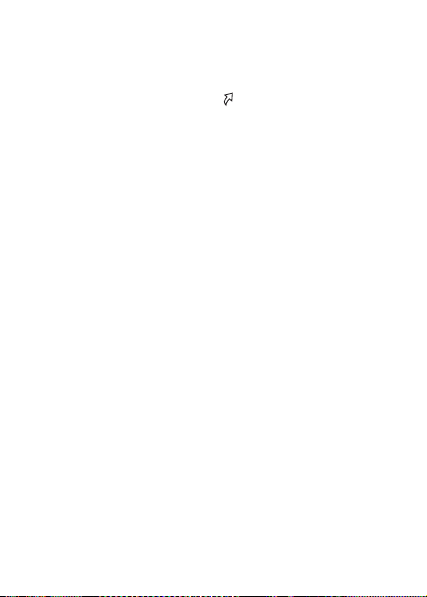
Ustvarjanje bližnjice
1 } Nastavitve } YES } Moje bližnjice
} YES } Navigacijska tipka navzgor } YES.
2 Pomaknite se do bližnjice in jo izberite } YES.
Za dostop do bližnjice pritisnite .
This is the Internet version of the user’s guide © Print only for private use.
11
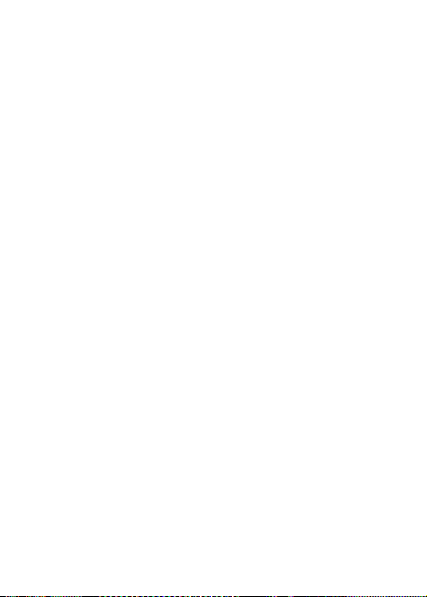
Meniji na kratko
1.Klici
Neodgovorjeni klici
Seznam klicev
Delo s klici
Čas in stroški
Preklop na linijo 2*
Zbr. seznam klicev
4.Zabava in igre
Igre
Moje slike
Več slik
Moji zvoki
Več zvokov
Te me
Skladatelj
7.Organizator
Koledar
Opravila
Odštevalnik
Štoparica
Kalkulator
* Ta funkcija je odvisna od omrežja in naročnine.
12
This is the Internet version of the user’s guide © Print only for private use.
2.Internetne storitve
Sony Ericsson
Zaznamki
Vpišite URL
Prejeta potisna sp.
Možnosti
5.Sporočila
Sporočilo SMS
Sporočilo MMS
Pokliči telef. predal
Možnosti
8.Imenik
Poišči in kliči
Dodaj številko
Poišči in uredi
Stanje pomnilnika
Možnosti
3.Alarmi
Alarm
Ponavljaj.
se alarm
6.Tihi način
Vključi tihi način
Vključim zvoke?
9.Nastavitve
Zvoki in opozorila
Ura in datum
Zaslon
Profili
Jezik
Zaklepanje
Prostoročno
Povezave
Moje bližnjice
Ponastavitev
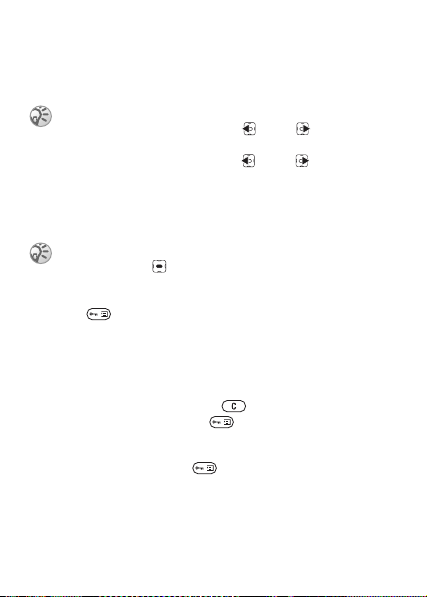
Jezik telefona
Večina kartic SIM samodejno nastavi jezik menija na jezik
države, kjer ste kupili kartico SIM. V nasprotnem primeru
je vnaprej določena uporaba angleškega jezika.
Vedno lahko izberete Samodejno tako,
da v pripravljenosti pritisnete 8888 .
Vedno lahko izberete Angleški tako,
da v pripravljenosti odtipkate 0000 .
Spreminjanje jezika telefona
1 } Nastavitve } YES } Jezik } YES } Meniji } YES.
2 Izberite jezik } YES.
Namesto tipke YES lahko za izbiranje predmeta
pritisnete tipko
.
Dodatne možnosti
Pritisnite , da odprete seznam možnosti. Na tem seznamu
je več izbir, odvisno od tega, kje v menijih ste.
Brisanje in urejanje predmetov
Dva načina za brisanje predmetov
• Izberite predmet in pritisnite .
• Izberite predmet, pritisnite } Zbriši.
Urejanje predmetov
Izberite predmet, pritisnite } Uredi.
This is the Internet version of the user’s guide © Print only for private use.
13
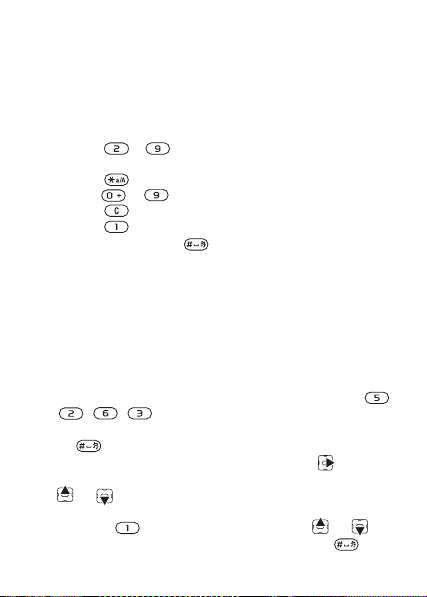
Vnašanje črk in znakov
Pri pisanju sporočil in beležk lahko črke in znake vpisujete
na dva načina:
•Običajni način vnosa.
•Način vnosa T9™.
Običajni vnos črk
• Pritisnite – , dokler se na zaslonu ne pojavi želen
znak.
• Pritisnite za preklop med velikimi in malimi črkami.
• Pridržite – , da bi vpisali številke.
• Pritisnite za brisanje črk in številk.
• Pritisnite za najpogostejša ločila.
• Za presledek pritisnite .
Način vnosa T9™
Način vnosa T9™ uporablja vgrajeni slovar, s katerim
prepoznava najpogosteje uporabljeno besedo za pritisnjeno
zaporedje tipk. Tako morate za vsako vpisano črko pritisniti
ustrezno tipko le enkrat, čeprav ta črka ni prva na pritisnjeni
tipki.
Vnos črk na način T9
1 Če želite na primer vpisati besedo ”Jane”, pritisnite ,
, , .
2 Če je prikazana beseda pravilna, jo potrdite s pritiskom
na
, s čimer tudi dodate presledek. Če želite besedo
sprejeti brez dodajanja presledka, pritisnite .
Če prikazana beseda ni pravilna, večkrat pritisnite
ali , da prikažete druge besede.
3 Nadaljujte pisanje sporočila. Piko ali drugo ločilo
vnesite z
Sprejmite besedo in dodajte presledek s tipko .
14
This is the Internet version of the user’s guide © Print only for private use.
, potem pa večkrat pritisnite ali .
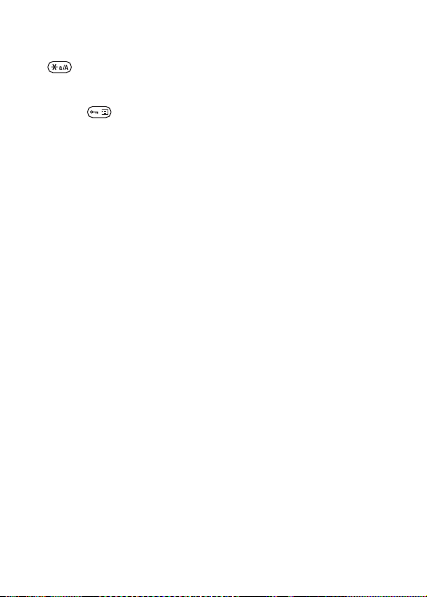
Preklapljanje med načini pisanja
Pred vnosom črk ali med njim z daljšim pritiskom
na izberete drug način pisanja.
Seznam možnosti
Pritisnite , da odprete seznam možnosti z različnimi
načini pisanja sporočila.
This is the Internet version of the user’s guide © Print only for private use.
15
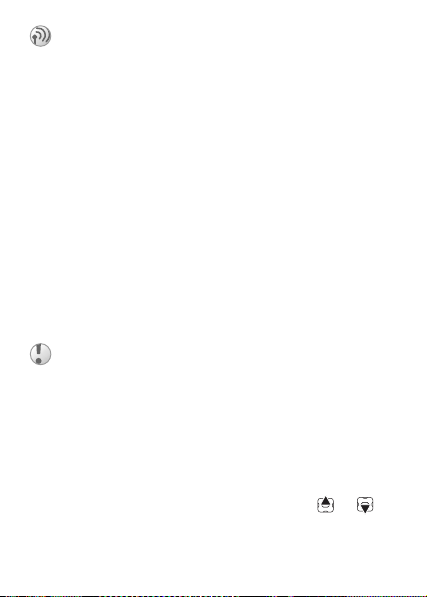
Klicanje
Vzpostavljanje in prejemanje klicev
Klice lahko opravljate ali sprejemate le, če je telefon vključen
in v dosegu omrežja % 8 Vklop in izklop telefona.
Če vaša naročnina vključuje storitev identifikacije klicne
linije (CLI), lahko desetim osebam določite osebni način
zvonjenja. Če je številka shranjena v imeniku, se na zaslonu
izpišeta ime in številka. Če je številka dohodnega klica skrita,
telefon prikaže obvestilo
Klicanje
Vnesite območno kodo in telefonsko številko, potem
pa }
YES, da pokličete.
Klic končate s pritiskom na }
Ponovno klicanje številke
Če povezava ne uspe in se izpiše sporočilo
Poskusim znova? }
Med čakanjem telefona ne držite prislonjenega k ušesu.
Ko se klic vzpostavi, boste zaslišali glasen signal.
Odgovarjanje na klic
} YES.
Kako zavrniti klic
} NO.
Spreminjanje glasnosti med klicem
Za spreminjanje glasnosti med klicem pritisnite ali .
16
This is the Internet version of the user’s guide © Print only for private use.
Skrita številka.
NO.
YES.
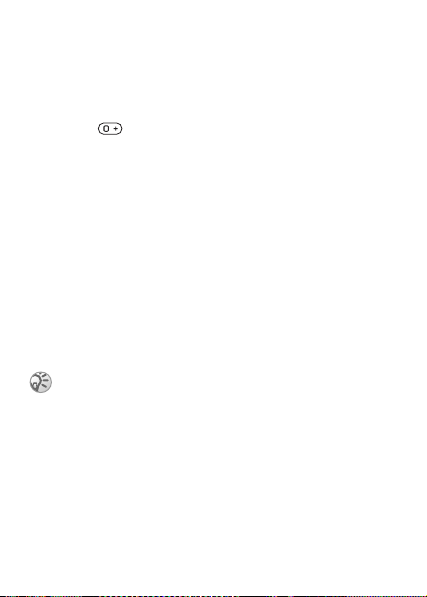
Preverjanje neodgovorjenih klicev
1 Če se na zaslonu prikaže Neodgovorjeni klici:,
} YES, če želite prikazati neodgovorjene klice.
2 Če želite poklicati številko, jo poiščite } YES.
Mednarodni klici
1 Tipko držite pritisnjeno, dokler se ne izpiše znak +.
2 Vpišite kodo države, območno kodo (brez prve ničle)
in
telefonsko številko. Pritisnite } YES.
Klici v sili
Vaš telefon podpira uporabo mednarodnih številk za klic v sili,
112, 911 in 08. To pomeni, da ga lahko običajno uporabite
za klic v sili v katerikoli državi, z vstavljeno kartico SIM ali
ne, če ste le v dosegu omrežja GSM. Vaš mobilni operater
je morda na kartico SIM shranil dodatne krajevne številke
za klic v sili.
Klicanje v sili
Vpišite na primer 112 (mednarodna številka za klice
v sili) }
YES.
Nekateri omrežni operaterji lahko zahtevajo,
da je vstavljena kartica SIM, nekateri pa tudi,
da vpišete kodo PIN.
Pregledovanje krajevnih številk za klic v sili
} Imenik } YES } Možnosti } YES } Posebne številke
}
YES } SOS številke } YES.
Seznam klicev
Številke zadnjih klicev, ki ste jih opravili ali prejeli,
se shranijo na seznam klicev.
This is the Internet version of the user’s guide © Print only for private use.
17
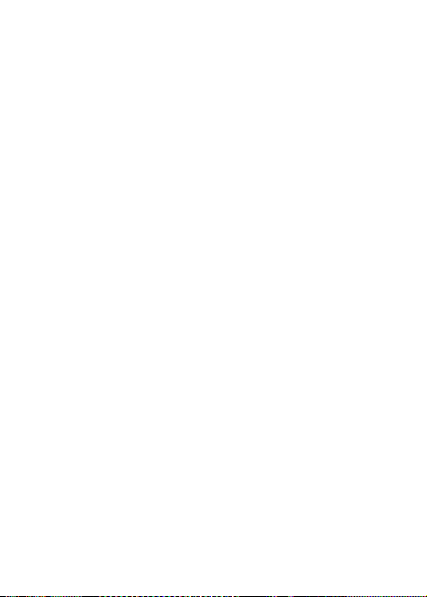
Klicanje številke s seznama klicev
} YES v stanju pripravljenosti in poiščite ime ali številko,
ki jo želite poklicati }
YES.
Brisanje seznama klicev
} Klici } YES } Zbr. seznam klicev } YES.
Imenik
Vaš telefon ima imenik, v katerega lahko shranite številke
in njihova imena (vpise).
Shranjevanje številke z imenom
1 } Imenik } YES } Dodaj številko } YES.
2 Izberite Dodam novo?, če želite vnesti telefonsko
številko, ki jo želite shraniti, ali pa izberite katerokoli
številko s seznama tako, da pritisnete
3 Vpišite ime za številko in pritisnite
}
YES, % 14 Vnašanje črk in znakov.
YES.
4 } YES še enkrat, da shranite vpis na predlagani položaj.
Slike in osebno zvonjenje
Vpisom v imeniku lahko dodate sliko in način zvonjenja.
Dodajanje slike osebi v imeniku
1 } Imenik } YES } Možnosti } YES } Slika } YES.
2 } Dodam novo? } YES.
3 } YES, da odprete imenik. Pomaknite se na želeni
vpis
} YES.
4 S tem vstopite v Slika. Izberite sliko } YES.
18
This is the Internet version of the user’s guide © Print only for private use.
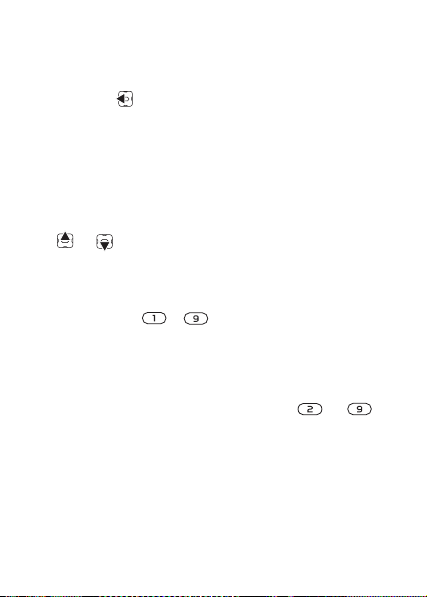
Dodajanje načina zvonjenja osebi v imeniku
1 } Imenik } YES } Možnosti
} YES } Osebni načini zvonj. } YES.
2 } Dodam novo? } YES.
3 Pritisnite , da odprete imenik.
Pomaknite se na želeni vpis } YES.
4 S tem vstopite v Osebni načini zvonj.
Izberite način zvonjenja } YES.
Klicanje številke iz imenika
1 } Imenik } YES } Poišči in kliči } YES.
2 Vpišite ime ali prve črke imena } YES.
3 Če prikazano ime ne ustreza, pritiskajte
ali , dokler ne najdete želenega.
4 Klic vzpostavite s pritiskom na } YES.
Hitro klicanje
Za hitro klicanje telefonskih številk lahko shranite
številke na mestih – v telefonu.
Hitro klicanje
Iz pripravljenosti vnesite številko mesta } YES.
Bližnjice do vpisov v imeniku
V pripravljenosti pridržite ustrezno tipko od do ,
da se izpiše prva oseba, katere ime se začne s prvo
(ali naslednjo najbližjo) črko na pritisnjeni tipki.
This is the Internet version of the user’s guide © Print only for private use.
19
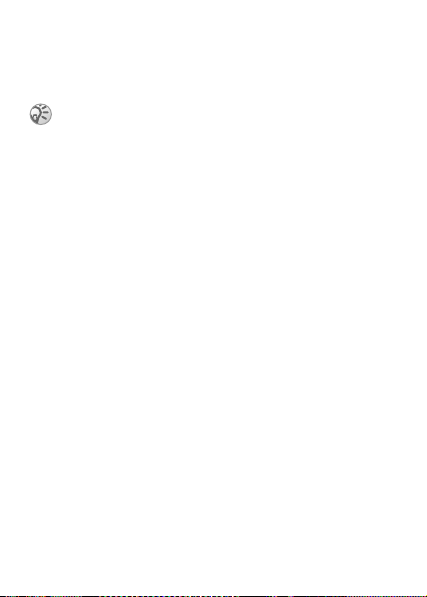
Zahtevano shranjevanje
Če je Shranjevanje vključeno, vas telefon za vsako uporabljeno
številko, ki še ni shranjena v imeniku, vpraša, ali jo želite
shraniti.
Če želite shranjevati tudi številke prejetih klicev, mora
vaša naročnina podpirati storitev identifikacije klicne
linije (CLI).
Vklop in izklop funkcije Zahtevano
shranjevanje
} Imenik } YES } Možnosti } YES } Shranjevanje
}
YES izberite Vključeno ali Izključeno } YES.
Urejanje vpisa v imeniku
1 } Imenik } YES } Poišči in uredi } YES.
2 Vpišite ime ali prve črke imena } YES.
3 } YES za izbiro vpisa.
4 } Uredi } YES.
5 Ko urejanje končate, shranite spremembe s tipko } YES.
Brisanje vpisa iz imenika
1 } Imenik } YES } Poišči in uredi } YES.
2 Vpišite ime ali prve črke imena } YES.
Ko
je želeni vpis označen, pritisnite } YES.
3 } Zbriši } YES.
Vrstni red
Če želite, lahko vpise v imeniku namesto po imenih
uredite po številki položaja.
Izbira vrstnega reda
1 } Imenik } YES } Možnosti } YES } Razvrstitev } YES.
2 Izberite vrstni red } YES.
20
This is the Internet version of the user’s guide © Print only for private use.
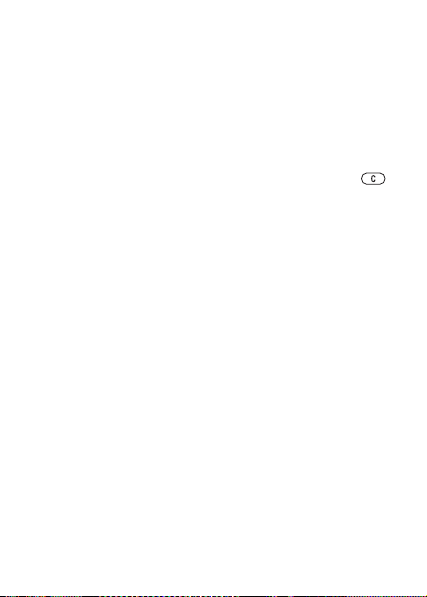
Pomnilniki telefona
Vpisi v imeniku se shranijo na kartico SIM. Število vpisov,
ki jih lahko shranite, je odvisno od kartice. Dostopni so tudi,
če kartico uporabljate z drugim telefonom.
Vpise lahko shranite v pomnilnik telefona, ko se pomnilnik
kartice SIM napolni.
Kako izbrati, kam shraniti vpis
• Če želite shraniti številko na predlagani položaj } YES.
• Če želite številko shraniti na drug položaj, pritisnite ,
da zbrišete predlagano številko položaja, vpišite novo } YES.
• Če želite številko shraniti v pomnilnik telefona, morate
vedeti, koliko mest je na voljo na kartici SIM. To lahko
preverite v meniju
Stanje pomnilnika.
Preverjanje stanja pomnilnika
} Imenik } YES } Stanje pomnilnika } YES.
Zamenjava vpisov
Če želite shraniti telefonsko številko na položaj, ki že vsebuje
telefonsko številko, se pojavi sporočilo Zamenjam?. Pritisnite
YES, če želite staro številko zamenjati, sicer pritisnite NO.
Brisanje vseh vpisov iz imenika
1 } Imenik } YES } Možnosti } YES } Zbriši vse
} YES } YES.
2 Vpišite kodo za zaklepanje telefona
(
0000 ali novo kodo) } YES. Če zbrišete vse vpise iz
imenika telefona, vpisi na kartici SIM ne bodo zbrisani.
Kopiranje vpisov v imeniku
Vnose v imeniku lahko kopirate med pomnilnikom telefona
in kartico SIM.
21
This is the Internet version of the user’s guide © Print only for private use.
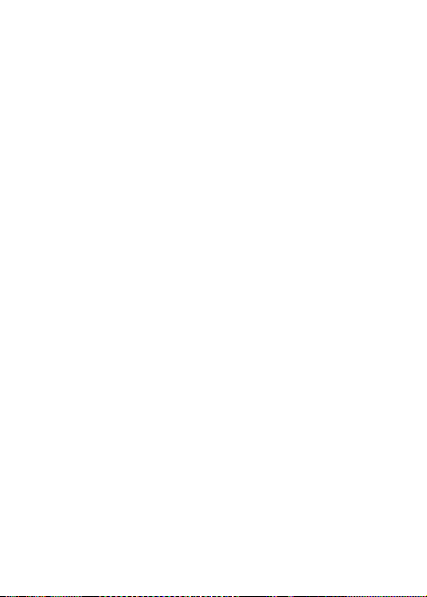
Kopiranje oseb na kartico SIM
} Imenik } YES } Možnosti } YES } Kopiraj vse na SIM } YES.
Kopiranje vpisov v telefon
} Imenik } YES } Možnosti } YES } Kopiranje s SIM } YES.
Skupine
Ustvarite lahko skupino vpisov v imeniku. Tako lahko potem
pošiljate sporočila vsem č lanom v skupini % 33 Besedilna
sporočila.
Dodajanje nove skupine
1 } Imenik } YES } Možnosti } YES } Skupine
} YES } Dodam novo? } YES.
2 Vpišite ime za skupino in pritisnite } YES.
3 } Dodam novo? } YES.
4 Izberite vpis v imeniku } YES.
5 Če želite dodati novega člana, ponovite tretji
in
četrti korak.
6 } NO, da zapustite meni.
Dodajanje člana že ustvarjeni skupini
Poiščite želeno skupino } YES } Uredi
}
YES } Dodam novo? } YES.
Telefonski predal
Če vaša naročnina vključuje telefonski predal, vam lahko
klicalci pustijo glasovno sporočilo, kadar klica ne morete
sprejeti.
22
This is the Internet version of the user’s guide © Print only for private use.
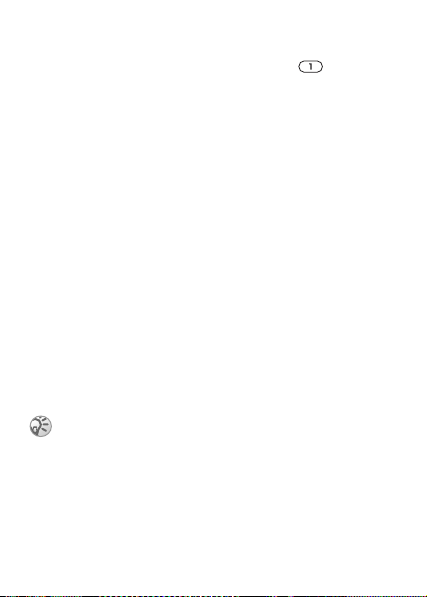
Klicanje telefonskega predala
Če ste v telefon shranili številko telefonskega predala,
jo najpreprosteje pokličete tako, da pridržite .
Številko lahko dobite pri ponudniku storitev.
Vnos številke telefonskega predala
} Sporočila } YES } Možnosti
}
YES } Štev. telef. predala } YES.
Trajanje klica
Med klicem se na zaslonu izpiše trajanje klica.
Preverite lahko trajanje zadnjega klica, odhodnih
klicev in vseh klicev skupaj.
Preverjanje in brisanje trajanja klica
1 } Klici } YES } Čas in stroški
} YES } Števci traj. klicev } YES.
2 Izberite možnost } YES.
3 Če želite zbrisati števec trajanja klicev, izberite
Zbriši števce klicev.
Stroški klica in informacije o stroških
Če želite informacije o teh storitvah, se obrnite na mobilnega
operaterja ali ponudnika storitev.
Če ste naročeni na informacije o stroških,
morate za brisanje števca vpisati kodo PIN2,
% 64 Zaščita za informacije o kodi PIN2.
Preverjanje in brisanje stroškov klica
1 } Klici } YES } Čas in stroški } YES } Stroški klica } YES.
2 Izberite možnost } YES.
3 Če želite zbrisati števec stroškov klicev, izberite
Zbriši vse stroške.
This is the Internet version of the user’s guide © Print only for private use.
23
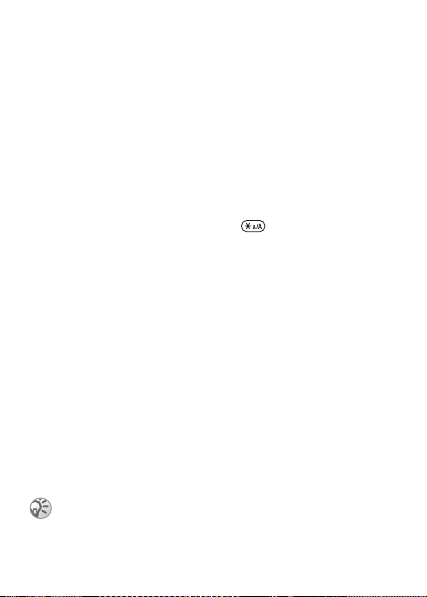
Nastavljanje stroškov klicev
S funkcijo Tarifa lahko določite ceno za klicno enoto.
Če je ne določite, se izpiše število klicnih enot.
Vpis cene za enoto
1 } Klici } YES } Čas in stroški } YES } Stroški klica
} YES } Določi tarifo } YES.
2 Vpišite kodo PIN2 in pritisnite } YES.
3 Izberite Spremeni tarifo } YES.
4 Vpišite želeno valuto, npr. SIT za slovenski tolar,
in
pritisnite } YES.
5 Vpišite ceno za klicno enoto in pritisnite } YES.
Za
decimalno vejico pritisnite .
Omejitev stroškov klicev
Vpišete lahko največjo vsoto, ki sme biti porabljena za klice.
Ko je vsota porabljena, klicanje ni več mogoče. Pomnite,
da je omejitev stroškov le približna.
Nastavljanje omejitve stroškov
1 } Klici } YES } Čas in stroški } YES } Stroški klica
} YES } Določi kredit } YES.
2 Vpišite kodo PIN2 in pritisnite } YES.
3 Izberite Spremeni } YES.
4 Vpišite vsoto in pritisnite } YES.
Preusmeritev klicev
Če ne morete sprejeti govornega ali podatkovnega klica,
ga lahko preusmerite na drugo številko.
Ko je funkcija Omejitve klicev vključena, ne morete
vključiti nekaterih možnosti v meniju Preusmeritve.
24
This is the Internet version of the user’s guide © Print only for private use.
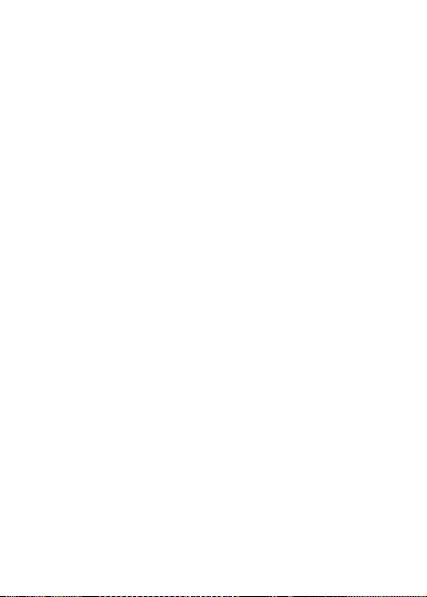
Za govorne klice so na voljo naslednje preusmeritve:
• Vsi klici na liniji 1 – preusmeri vse klice linije 1.
• Vsi klici na liniji 2 – preusmeri vse klice linije 2.
• Ko je zaseden – preusmeri klice, če se že pogovarjate.
• Ni dosegljiv – preusmeri klice, če niste dosegljivi.
• Ni odgovora – preusmeri klice, če jih ne sprejmete
v določenem času (odvisno od operaterja).
Vklop preusmeritve klicev
1 } Klici } YES } Delo s klici } YES } Preusmeritve } YES.
2 Izberite vrsto klicev in način preusmerjanja } YES.
3 Izberite Vključi } YES.
4 Vpišite ali prikličite iz imenika številko, na katero
želite
preusmeriti klice, } YES.
Izklop preusmeritve klicev
1 } Klici } YES } Delo s klici } YES } Preusmeritve } YES.
2 Izberite drugo možnost preusmeritve } Prekliči.
Preverjanje stanja preusmeritve
1 } Klici } YES } Delo s klici } YES } Preusmeritve } YES.
2 Izberite vrsto klica } YES.
3 Izberite preusmeritev } YES } Preveri stanje } YES.
Preverjanje stanja vseh preusmeritev
} Klici } YES } Delo s klici } YES } Preusmeritve
}
YES } Preveri vse } YES.
This is the Internet version of the user’s guide © Print only for private use.
25

Sočasni klici
Hkrati lahko delate z več kot enim klicem. Trenutni klic lahko
na primer zadržite, vzpostavite ali sprejmete drugega in potem
preklapljate med obema. Tretjega klica ne morete sprejeti,
ne da bi prej končali katerega od prvih dveh klicev.
Med klicem bo na voljo meni Trenutni klic namesto
menija
Klici.
Storitev Čakajoči klic
Če je čakajoči klic vključen, boste med pogovorom
ob prejemu drugega klica v slušalki zaslišali pisk.
Vklop in izklop storitve Čakajoči klic
} Klici } YES } Delo s klici } YES } Čakajoči klic
}
YES } Vključi.
Vzpostavitev drugega klica
1 Pritisnite } YES, da zadržite trenutni klic. Naenkrat lahko
zadržite le en klic.
2 Vpišite želeno številko in pritisnite } YES ali jo prikličite
iz imenika. Če želite različne možnosti, pritisnite
.
Sprejem drugega klica
• Če želite sprejeti drugi klic in zadržati trenutnega } Sprejmi.
• Če želite drugi klic zavrniti in nadaljevati trenutnega
}
Zasedeno.
• Če želite sprejeti drugi klic in končati trenutnega
}
Sprosti & sprejmi.
26
This is the Internet version of the user’s guide © Print only for private use.
